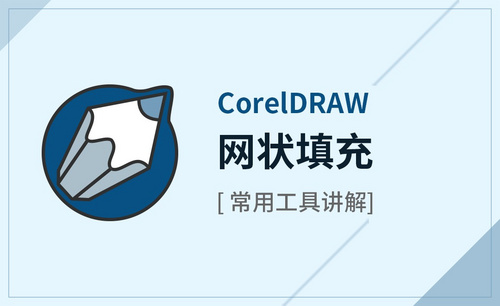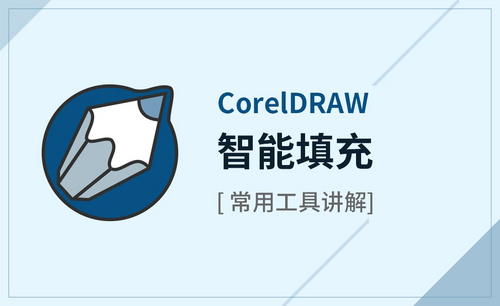CAD怎么填充颜色
发布时间:2020年12月25日 15:32
收到很多同学的来信,问我【CAD中怎么填充颜色】?我这边总结了一下,操作起来还是很简单的,可以直接用快捷键【BH】进行填充。不信的话你就往下看!
很多人都知道我们使用CAD画图的过程中,时常给特定区域进行填充图案,以展示不同的材质,但也有些时候我们需要填充颜色或则渐变色。今天,我来分享一下CAD填色教程,需要的同学可以参考一下。
1:首先打开CAD软件,我们在CAD里边画了一个矩形,我们就在这里画一个图案,准备为它填充颜色。
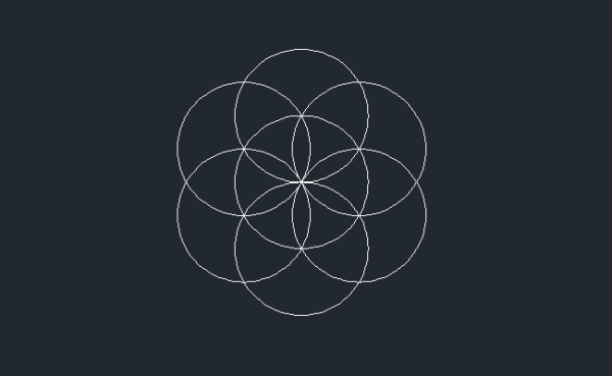
2:接下来,我们在键盘上敲下【BH】两个字母,大写小写都可以,然后按下【空格键】或者【回车键】。
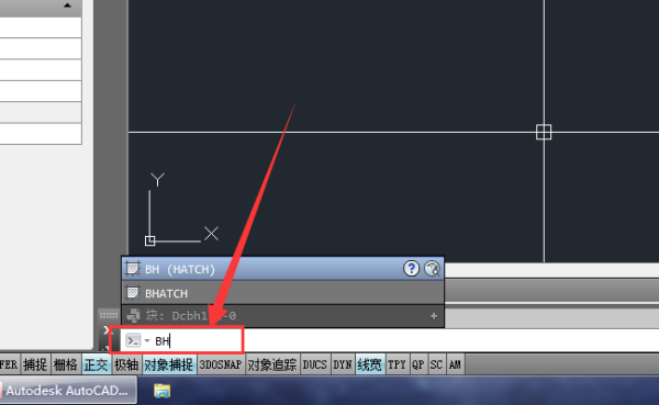
3:按完【空格键】之后,就会得到以下这个【图案填充和渐变色】的界面,让我们设置想要填充的图案样式,我们就以红色为例,然后点击右方的【添加:拾取点】。
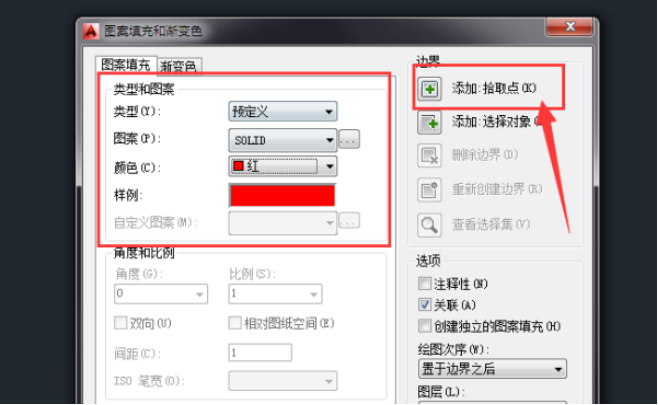
4:接着,选择你要填充的闭合区域!(PS:一定要选择是闭合的),选择完成之后,再敲一下【空格键】。
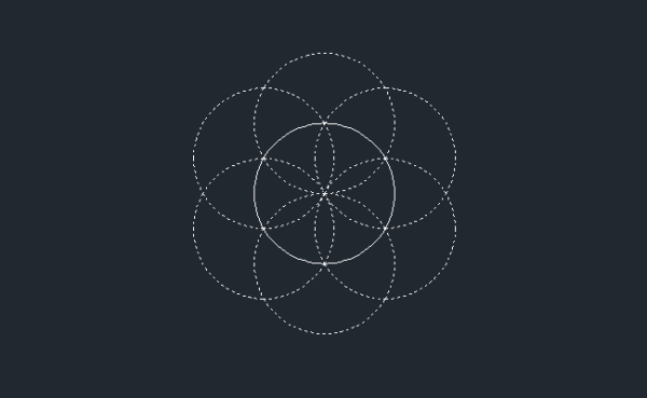
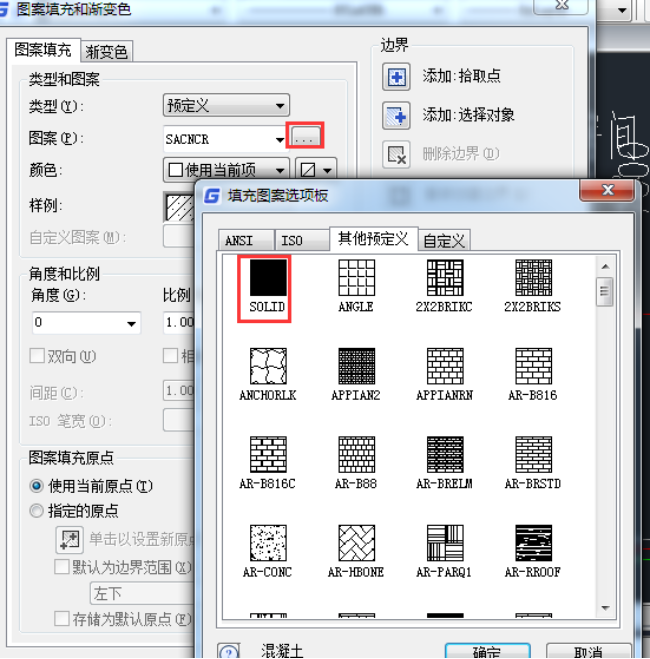
5:在以上弹出的界面中点击【确定】,就可以看到,图案已经填充完毕。这个方法简单有效,稍等练习就会操作,并不是很难。
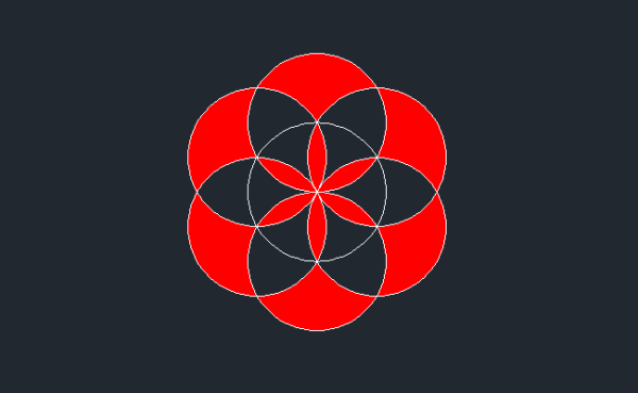
是不是很简单呢?以上演示的版本是CAD2014版,至于低版本的话,可能上面的界面会有所不同。不过,整体的操作思路还是一样的。好啦!以上就是我的分享啦,有需要的同学赶紧来囤一波吧!
本篇文章使用以下硬件型号:联想小新Air15;系统版本:win10;软件版本:cad2014。